Исправить поиск Windows, не работающий в Windows 11/10 (2023)
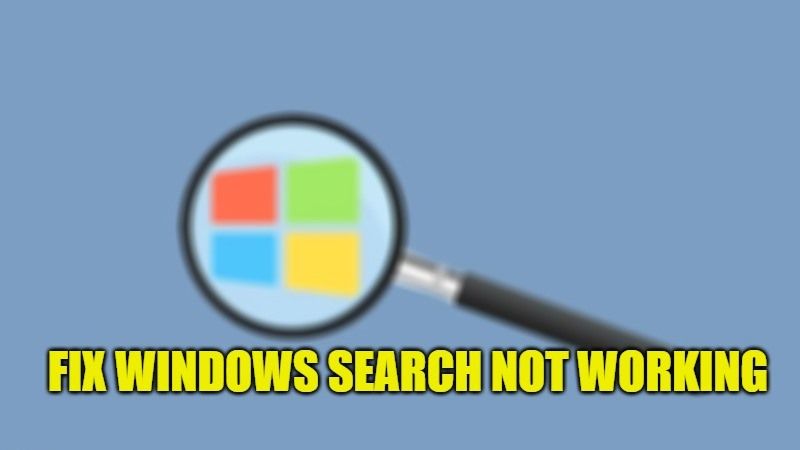
Есть много пользователей, которые недавно сообщили, что их Windows Search не может работать должным образом ни в Windows 10, ни в Windows 11. Если функция поиска в меню «Пуск» в последнее время больше не работает, наиболее вероятной причиной может быть недавнее обновление Операционная система. Итак, если вы тоже относитесь к числу тех, у кого не работает поиск Windows, в этом руководстве я объясню, как быстро решить проблему.
Исправление неработающего поиска Windows в Windows 11/10 (2023)

Если поиск Windows не работает на вашем компьютере, не беспокойтесь, мы вам поможем. Возможно, операционная система просто нуждается в перезагрузке, чтобы функции поиска снова заработали. Или же это может быть простая проблема с программным обеспечением, которую необходимо исправить. В других случаях это может быть проблема, связанная с интернет-сетью, которая вызывает проблемы. Итак, попробуйте различные обходные пути, чтобы исправить проблему с неработающим поиском Windows на вашем компьютере с Windows 11 или Windows 10:
Способ 1: используйте встроенный инструмент устранения неполадок
Это может показаться незначительным, но первое, что нужно сделать при возникновении проблем с Windows 10 или Windows 11, — это запустить соответствующий инструмент устранения неполадок. Вот как использовать средство устранения неполадок, чтобы решить проблему с неработающим поиском Windows:
- Сначала нажмите «Пуск», а затем откройте приложение «Настройки».
- Перейдите в раздел «Обновление и безопасность»> нажмите «Устранение неполадок»>, а затем нажмите «Дополнительные средства устранения неполадок».
- В следующем окне прокрутите вниз, и вы найдете «Поиск и индексирование».
- После того, как конкретный инструмент будет запущен, вам будет предложено указать, какие проблемы возникают при поиске.
- В нашем случае нам нужно будет проверить «Не удается начать поиск или просмотреть результаты», а затем нажать «Далее», а затем снова запустить инструмент от имени администратора.
- Если Windows обнаружит проблему, она сообщит нам и предложит способ ее устранения.
- Наконец, следуйте инструкциям, чтобы решить проблему с поиском Windows.
Способ 2: перестроить индекс
Вы также можете попытаться перестроить индекс на своем компьютере с Windows, чтобы исправить неработающий поиск. Для этого выполните шаги, указанные ниже:
- Нажмите одновременно клавиши Windows + R на клавиатуре, чтобы открыть диалоговое окно «Выполнить».
- Введите Панель управления в поле и нажмите клавишу Enter на клавиатуре.
- В следующем окне нажмите «Параметры индексирования».
- В тех же параметрах индексирования нажмите кнопку «Дополнительно».
- Теперь нажмите кнопку «Перестроить», которая будет находиться в разделе «Устранение неполадок».
- Нажмите OK, когда вы получите сообщение о том, что процесс займет много времени.
- Наконец, после завершения процесса восстановления индекса вы можете перезагрузить компьютер и проверить, что панель поиска теперь работает правильно.
Это все, что вам нужно знать о том, как исправить поиск Windows, не работающий в Windows 11 или Windows 10. Если вас интересуют дополнительные советы и рекомендации по Windows, ознакомьтесь с другими нашими руководствами по устранению ошибки OOBESETTINGS в Windows 10/ 11 ПК и Как сбросить настройки мыши в Windows 11/10.






